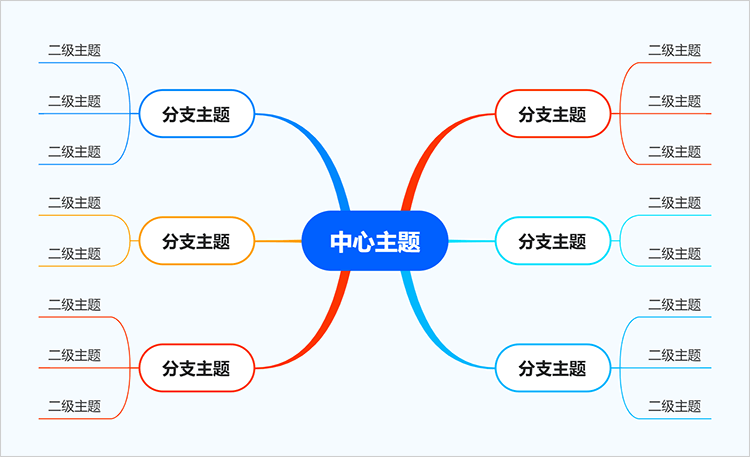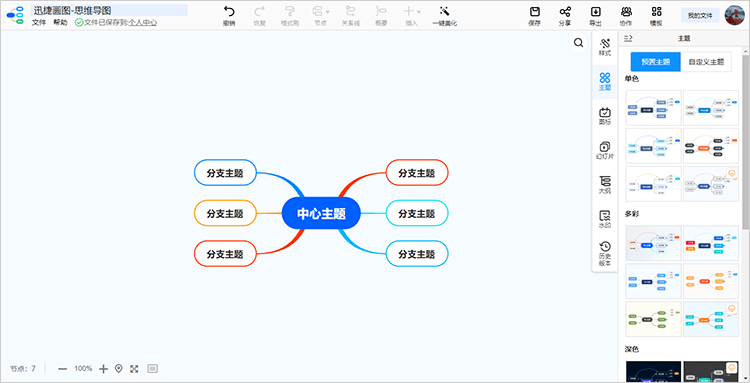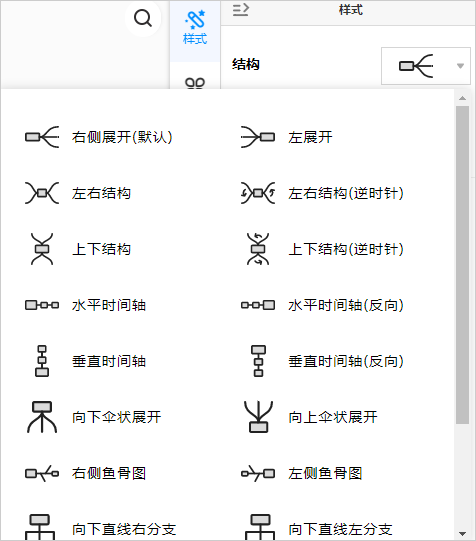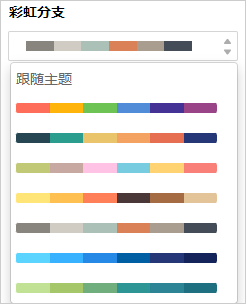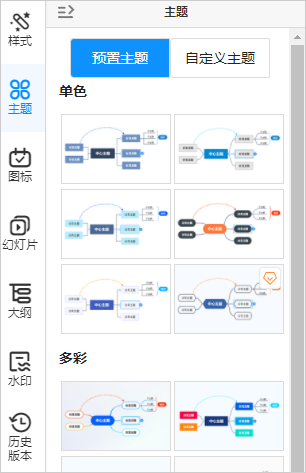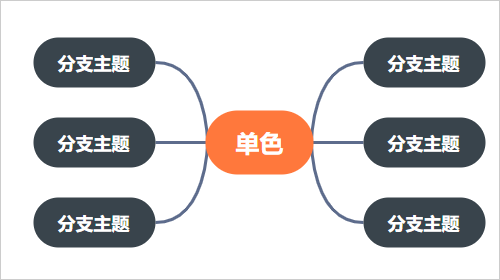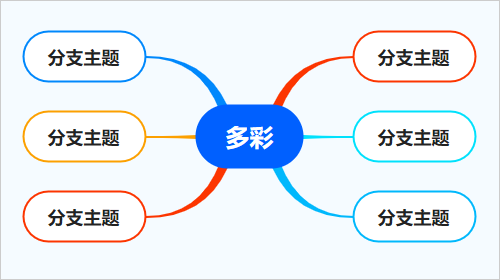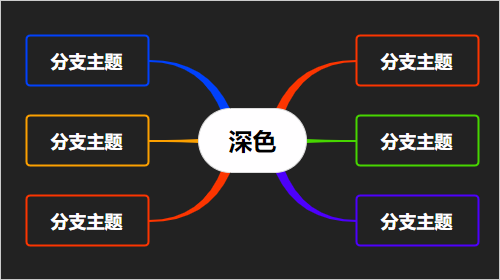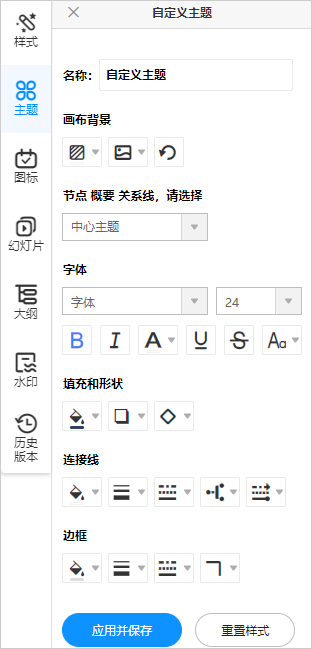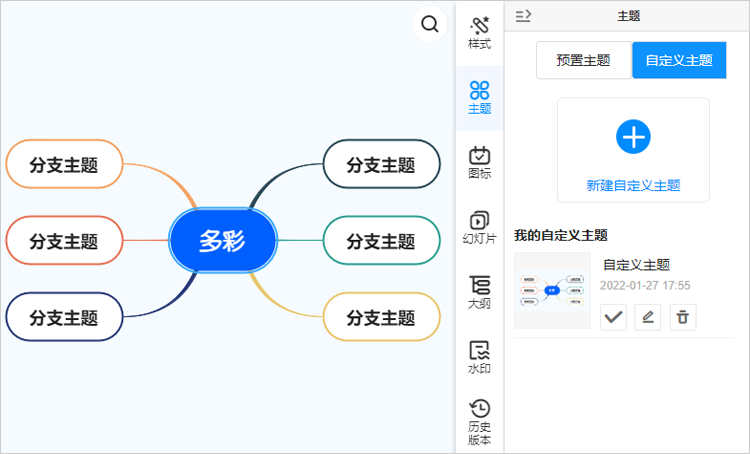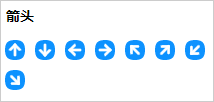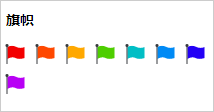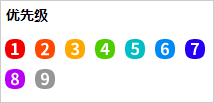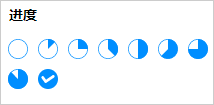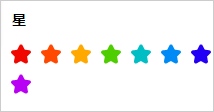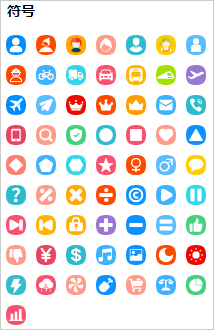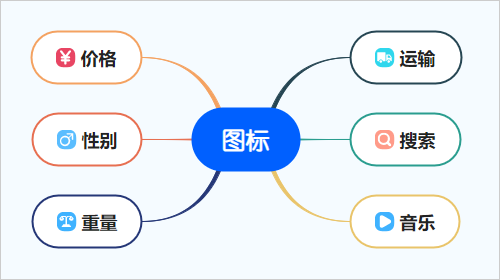当前位置:
首页 >
软件教程 >
漂亮有创意的思维导图怎么画
漂亮有创意的思维导图怎么画
2022-02-08 09:37:21
标签:
思维导图
迅捷思维导图
Web/PC/APP多端互通 支持多人协同编辑
迅捷思维导图
Web/PC/APP多端互通 支持多人协同编辑
迅捷思维导图APP上线安卓版,戳这里 立即体验!
不管是日常生活,还是日常工作,我们经常会通过绘制思维导图来梳理思路。然而,当我们制作好思维导图后,总感觉思维导图的样式差强人意,想要绘制漂亮又有创意的思维导图。
一份颜值高的思维导图往往更能吸引小伙伴的目光与注意力,而一份简陋的思维导图则容易让人感到枯燥、无味。下面迅哥就给大家简单分享绘制漂亮有创意的思维导图的思路。
一、用什么工具画思维导图
想要绘制漂亮有创意的思维导图一般会使用迅捷画图的思维导图进行,只需将思路填充至节点即可制图,内置诸多编辑节点的主题与样式,是一款简单又好用的思维导图绘制工具。
二、漂亮有创意的思维导图怎么画
当我们将思维导图的内容都梳理完毕后,就会试着在导图的节点风格上下功夫,从而绘制漂亮有创意的思维导图。
1、样式
(1)结构
通过切换不同的结构样式,使用符合导图场景的布局结构。
(2)彩虹分支
彩虹分支功能预置有多种色块的主题样式,可从中设定分支的颜色样式。
(3)连接线
可自定义节点连接线的颜色、宽度与弧度参数。
2、主题风格
编辑器内预置有诸多样式的主题风格,如单色、多彩、深色等。
(1)单色:即所有节点使用同种颜色样式;
(2)多彩:即使用多种色彩显示节点;
(3)深色:即使用偏向深色的颜色显示节点;
如果有一种非常喜爱的风格样式,还可以自定义主题功能设定“专属主题样式”。如画布背景、字体、连接线、边框等属性的样式。
保存好样自定义主题后,到“我的自定义主题”选择该主题即可。
3、图标
编辑器内还提供有诸多类型的图标样式,可适当修饰思维导图。如箭头、旗帜、优先级等。
(1)箭头
(2)旗帜
(3)优先级
(4)进度
(5)星
(6)符号
可以通过添加不同的图标用以修饰节点,如使用象形“符号”凸显节点内容,或使用“进度”表示节点事件完成的进度等。
以上就是迅哥对“漂亮有创意的思维导图”画法的理解,除此之外,迅捷画图可编辑的样式还有很多,小伙伴们可以自行研究。当然了,漂亮有创意也并非花里胡哨,制作时还需考虑场景、内容等因素,小伙伴们可以试着制作哟!
![迅捷活动banner]()